這裡介紹如何使用 USB 轉 TTL 傳輸線,從序列埠登入到 Raspberry Pi B+。
在 Raspberry Pi 上面進行開發時,除了連接鍵盤、滑鼠、螢幕或是透過網路來操作之外,也可以經由 USB 轉 TTL 序列傳輸線來直接登入,讓開發者可以更方便控制 Raspberry Pi。
Step 1
如果要使用序列埠(serial port)登入到 Raspberry Pi B+,首先要去買一條 USB 轉 TTL 傳輸線,網路上的價格一條大約一兩百塊左右。
Step 2
有了傳輸線之後,使用前記得要安裝驅動程式,我這裡使用的是 PL2303 HXD,它的驅動程式可以從旺玖科技的網站下載,安裝好驅動程式,就可以使用這條傳輸線來連接 Raspberry Pi 了。
Step 3
要透過序列傳輸介面連接 Raspberry Pi,需要接三條線,分別為:
- 黑色線為接地(GND),接 Raspberry Pi 的接地(GND),6 號腳位。
- 白色線為接收(RXD),接 Raspberry Pi 的傳送(TXD),8 號腳位。
- 綠色線為傳送(TXD),接 Raspberry Pi 的接收(RXD),10 號腳位。
紅色的線是 5V 的電源,這裡沒有用。參考接線圖如下。
插上三條線之後,就會像這樣。
Step 4
接好線之後,首先看一下裝置管理員,檢查連接埠(COM 和 LPT),看一下剛剛接上的連接線是哪一個連接埠。
以這個例子而言,它所使用的連接埠是 COM5。
Step 5
開啟 PuTTY,Connection type 選擇 Serial,然後在 Serial line 填上剛剛查到的連接埠(以這個例子來說就是 COM5),Speed 則填 115200。
Step 6
填好之後,按下 Open 即可進行連線,正常的話就可以直接登入了。
其預設帳號與密碼也都跟正常的終端機一樣(pi/raspberry),連上的虛擬終端機為 ttyAMA0。
如果終端機上沒有任何訊息,可以嘗試把 Raspberry Pi 重開機(拔掉電源重新插上)試試看。
從 Linux 桌機連線
若在 Linux 的環境下,USB 序列埠的設備會類似 /dev/ttyUSB0 這樣的名稱:
ls -l /dev/ttyUSB0
使用前要把自己的帳號加入 dialout 群組:
sudo usermod -a -G dialout gtwang
接著即可使用 screen 透過序列埠登入到 Raspberry Pi B+:
screen /dev/ttyUSB0 115200
如果您對於樹莓派的應用有興趣,建議您可以繼續閱讀物聯網的相關文章。
參考資料:Raspberry Pi台灣樹莓派、葉難、eLinux.org



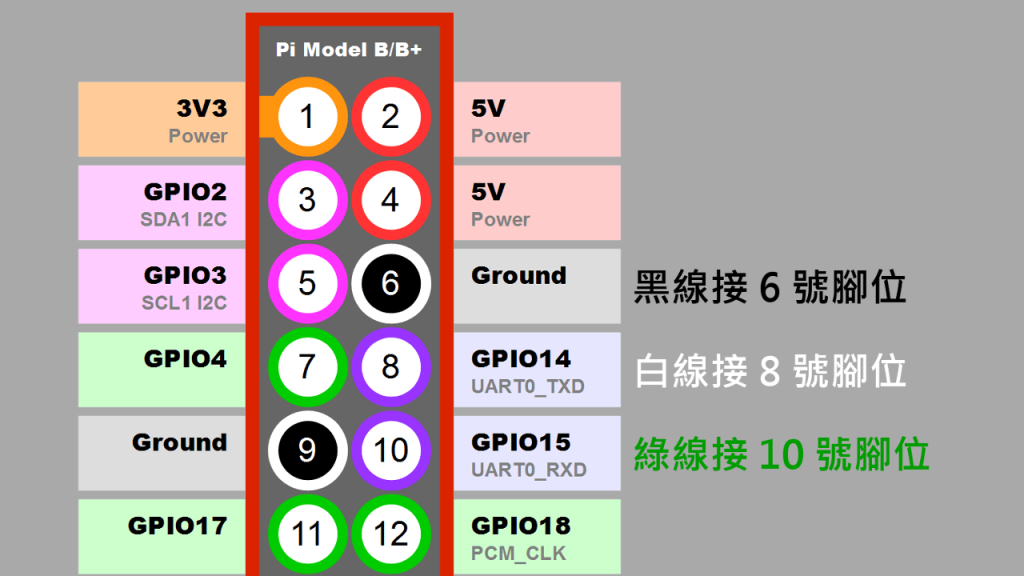


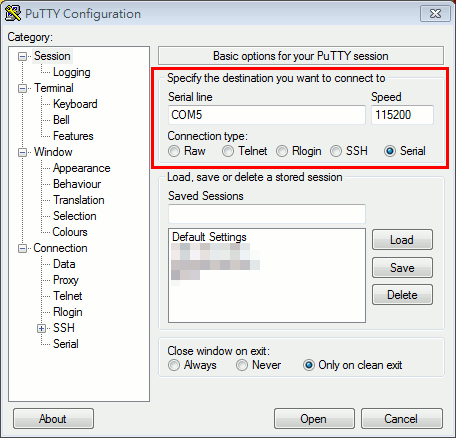
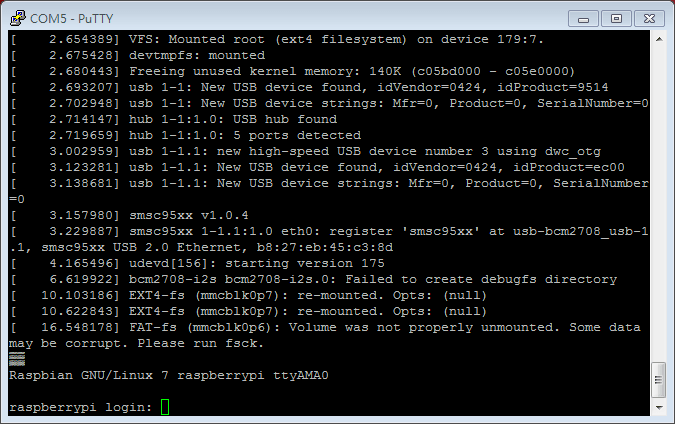
1 則自動引用通知